有时我们可能希望提前录制一些内容,在进行直播时推流至 RTMP 服务。本文提供了一个在 Mac 环境上实现此需求的方案。
屏幕录制
屏幕录制可以利用 Mac RTMP 直播方案 中提到的 OBS,
也可以直接使用系统自带的 QuickTime Player,占用的资源(主要是 CPU)更少,还提供了鼠标点击的可视化效果。
选择 新建屏幕录制,并选择 内置麦克风 即可,完成录制后,保存为 .mov 格式的视频。
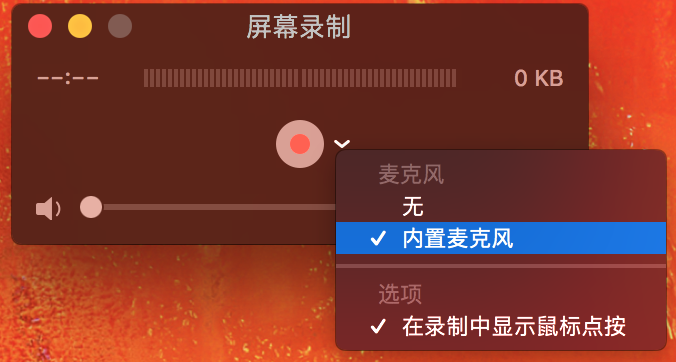
推流
the RTMP encapsulates MP3 or AAC audio and FLV1 video multimedia streams —— Wikipedia
RTMP 协议包含 MP3 或 AAC 格式的音频和 FLV1 格式的音频,所以需要将 mov 格式视频文件进行转换之后再进行推流。我们常说的视频格式(如 mp4、avi 等),更准确的说法应该是视频容器格式,在视频容器中,可以包含视频流、音频流等,详细信息可参见 使用 HTML5 技术播放视频 中相关内容。
格式转换及推流使用强大的 FFmpeg。可以提前将视频容器格式转换好,也可以在推流的同时进行转换。
格式转换
$ ffmpeg -i test.mov test.flv推流转换后格式
$ ffmpeg -i test.flv -f flv rtmp://127.0.0.1/live/B11m2KPN8先转换,再推流的好处是,可以在推流时节省一些视频转换所需的资源(如 CPU、时间)。
边转换边推流
$ ffmpeg -i test.mov -f flv rtmp://127.0.0.1/live/B11m2KPN8效果验证
开始推流后,可以通过直播方案中提到的 VLC 进行效果验证。
